
Mách bạn 8 cách tiết kiệm thời gian trên iPhone 14
Bạn đã sở hữu chiếc điện thoại mới iPhone 14 của nhà Apple và muốn khám phá những tính năng ấn tượng của nó? Đừng lo, chỉ với 8 mẹo nhỏ dưới đây, bạn sẽ tiết kiệm thời gian khi sử dụng iPhone 14 của mình một cách hiệu quả.
Cách sao chép và dán chỉnh sửa ảnh nhanh chóng trên iPhone 14
Bước 1: Mở ảnh mà bạn muốn chỉnh sửa trong thư mục ảnh trên iPhone 14.
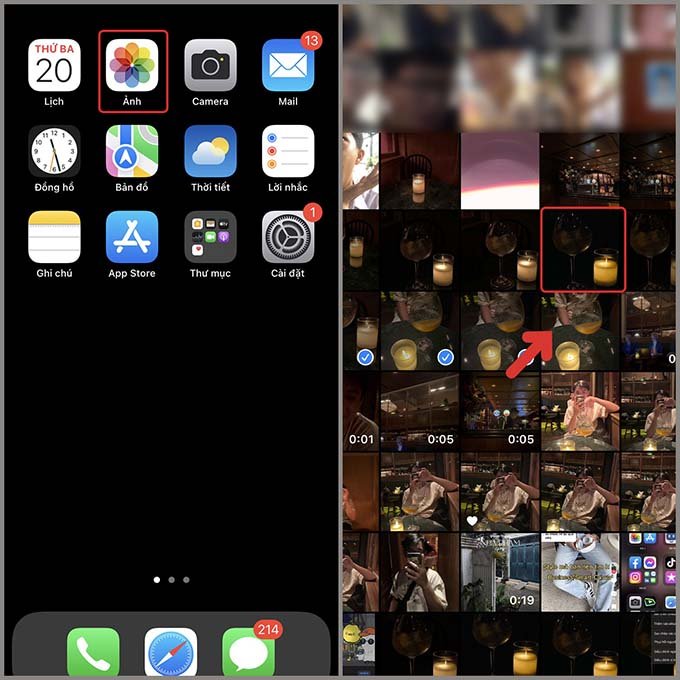
Bước 2: Chạm nút “Sửa” và chỉnh sửa ảnh theo ý muốn của bạn, sau đó nhấn nút “Xong” khi hoàn tất chỉnh sửa.
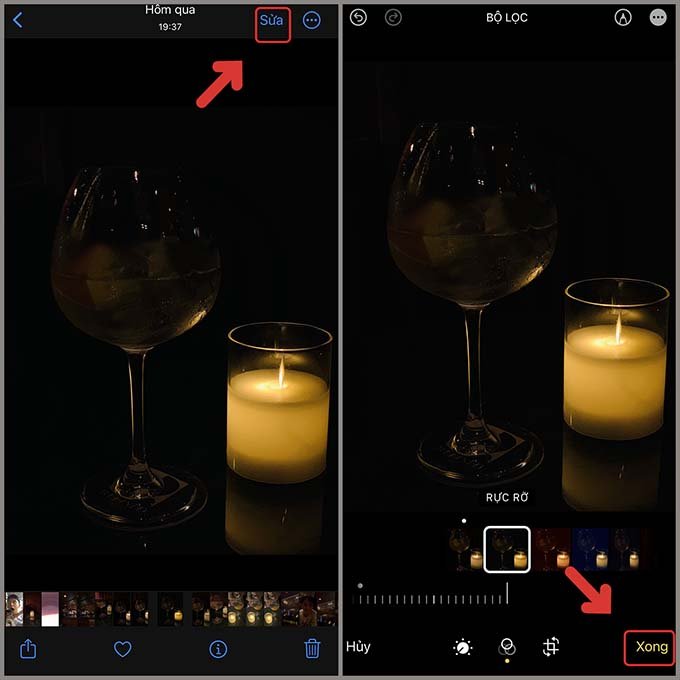
Bước 3: Chạm vào biểu tượng ba chấm ở góc trên bên phải của giao diện và chọn “Sao chép chỉnh sửa” để sao chép các chỉnh sửa đã thực hiện trên ảnh.
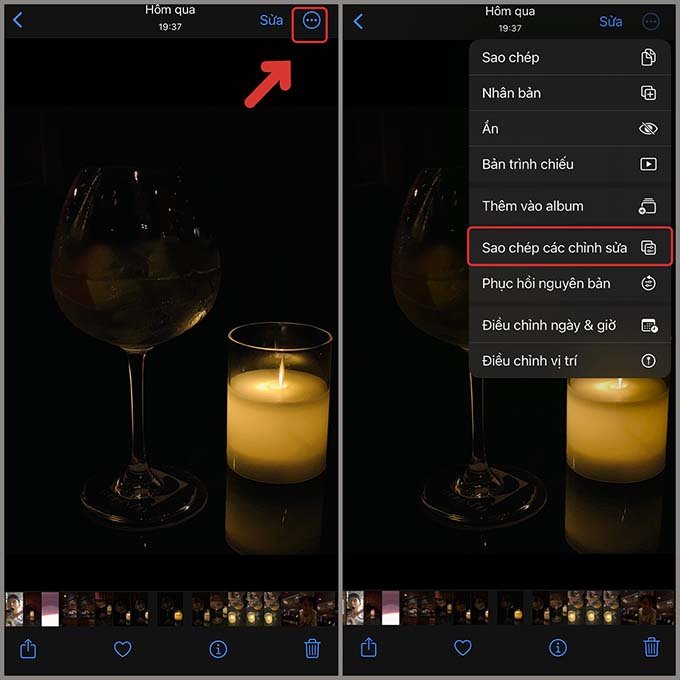
Bước 4: Mở một hoặc nhiều ảnh khác trong thư viện ảnh và chạm vào biểu tượng ba chấm, sau đó chọn “Dán chỉnh sửa” để áp dụng các chỉnh sửa đã sao chép vào các ảnh khác.
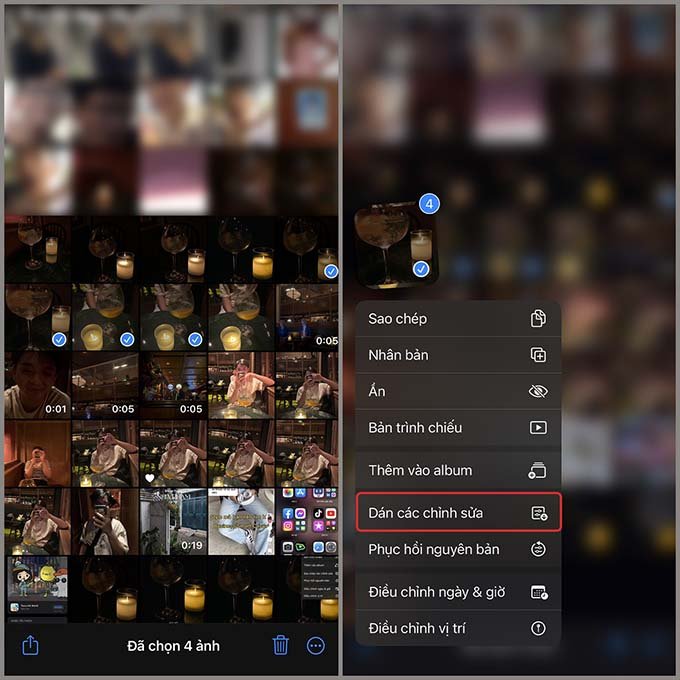
Cách chuyển bàn phím số sang chữ trên iPhone 14 một cách nhanh chóng
Thay vì nhấn vào phím “123” để chuyển sang bàn phím số, bạn chỉ cần nhấn giữ phím “123” và trượt ngón tay đến phím bạn muốn, sau đó thả ra. Bạn sẽ tự động chuyển về bàn phím chữ mà không cần phải chuyển đổi nhiều lần.
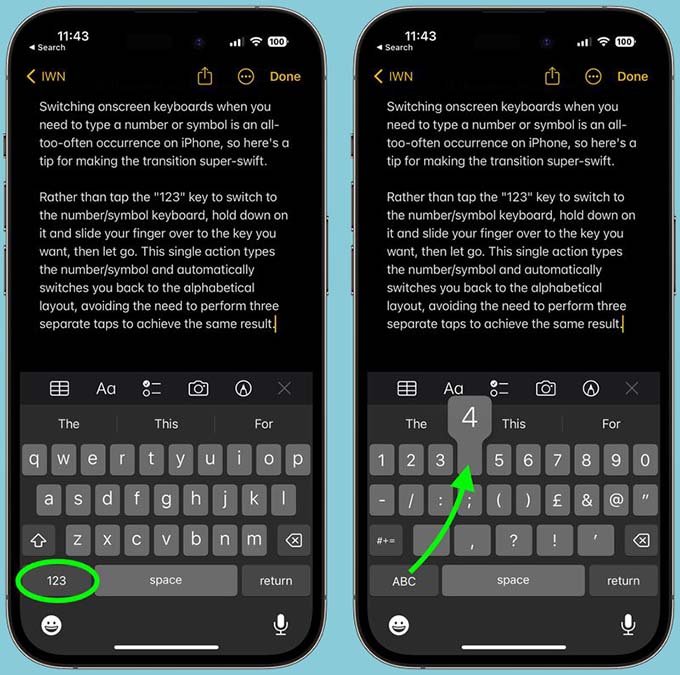
Cách điều chỉnh nhanh âm lượng trên iPhone 14
Với iPhone 14 chạy hệ điều hành iOS 16, bạn chỉ cần nhấn một lần và điều chỉnh âm lượng trực tiếp trên màn hình. Điều này giúp tăng hoặc giảm âm lượng nhanh chóng và cho phép bạn kiểm soát chi tiết hơn.
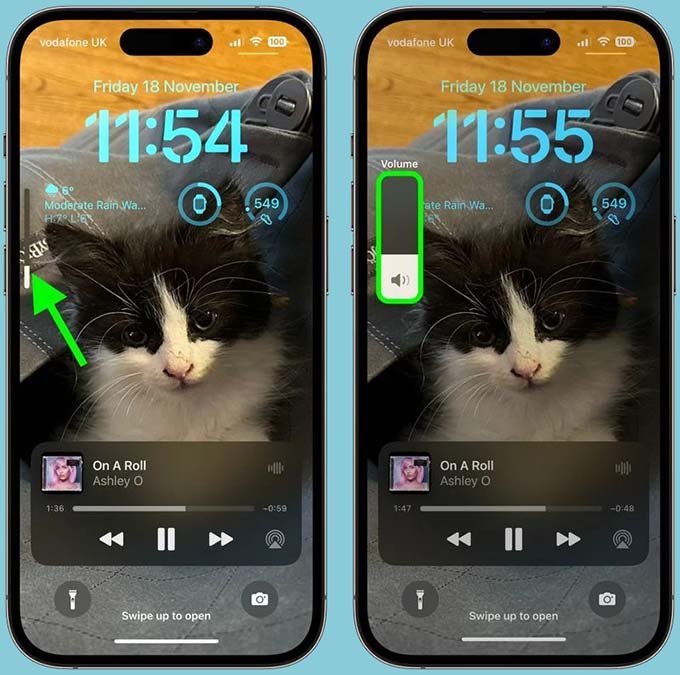
Cách quay video nhanh trong ứng dụng máy ảnh trên iPhone 14
Để quay video nhanh mà không cần chuyển chế độ máy ảnh, chỉ cần nhấn và giữ nút chụp để quay video. Để dừng quay, chỉ cần nhả nút chụp. Nếu muốn quay video mà không giữ nút, bạn chỉ cần trượt nút chụp sang bên phải. Khi đó, biểu tượng ổ khóa xuất hiện, bạn chỉ cần đặt nút chụp lên ổ khóa để thiết bị tự động tiếp tục quay video. Để dừng quay video, chỉ cần nhấn vào nút ghi bên dưới thanh điều chỉnh độ zoom.
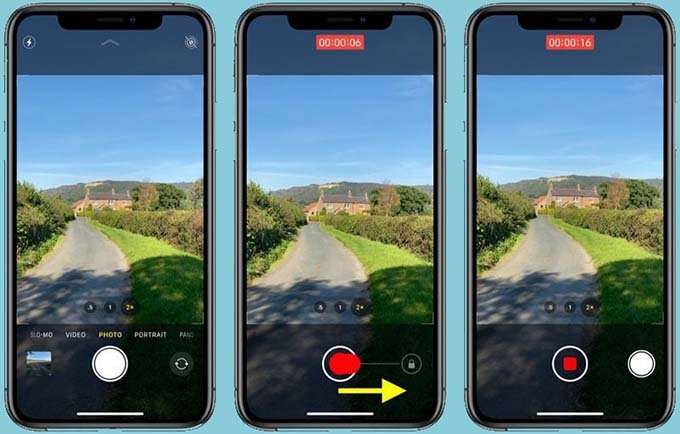
Cách sử dụng Trackpad ẩn trên phím ảo của iPhone 14
Bạn có biết rằng bàn phím ảo trên iPhone 14 có một trackpad ẩn như trên Macbook không? Chỉ cần nhấn và giữ phím cách, bàn phím của iPhone 14 sẽ biến thành bàn di chuột, giúp bạn di chuyển con trỏ nhanh chóng trên màn hình.
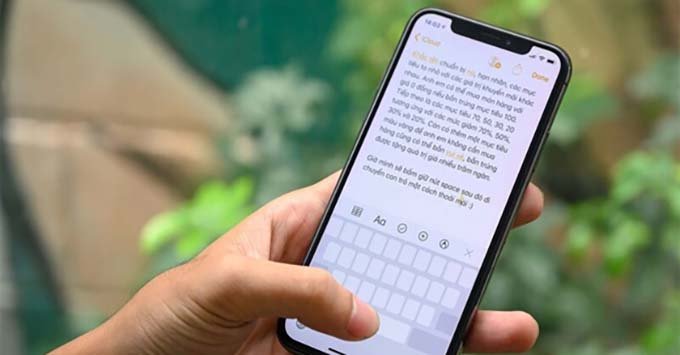
Cách xóa số cuối cùng trong phép tính trên iPhone 14
Thay vì phải xóa toàn bộ khi nhập sai số vào ứng dụng máy tính trên iPhone 14, bạn chỉ cần vuốt sang phải hoặc trái trên màn hình số để xóa số cuối cùng đã nhập.
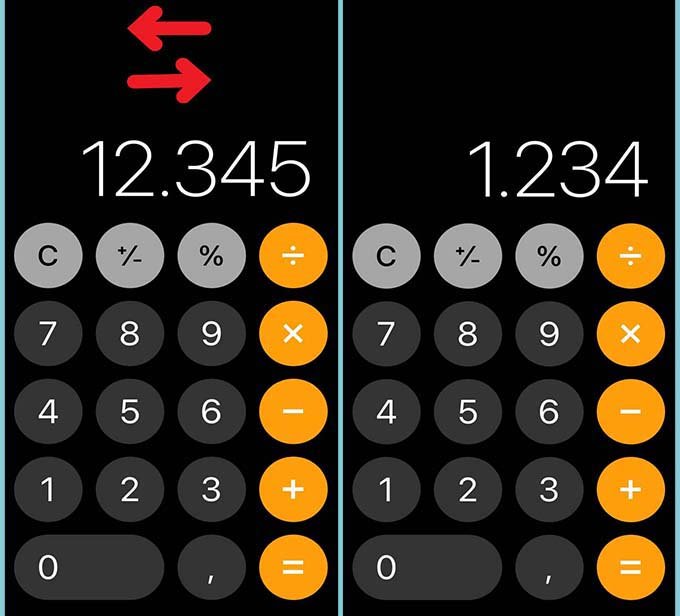
Cách đặt hẹn giờ nhanh trên iPhone 14
Bước 1: Vuốt xuống để mở trung tâm điều khiển trên iPhone 14.
Bước 2: Nhấn và giữ biểu tượng hẹn giờ, sau đó trượt lên trên thanh trượt để đặt thời lượng hẹn giờ và nhấn “Bắt đầu”.
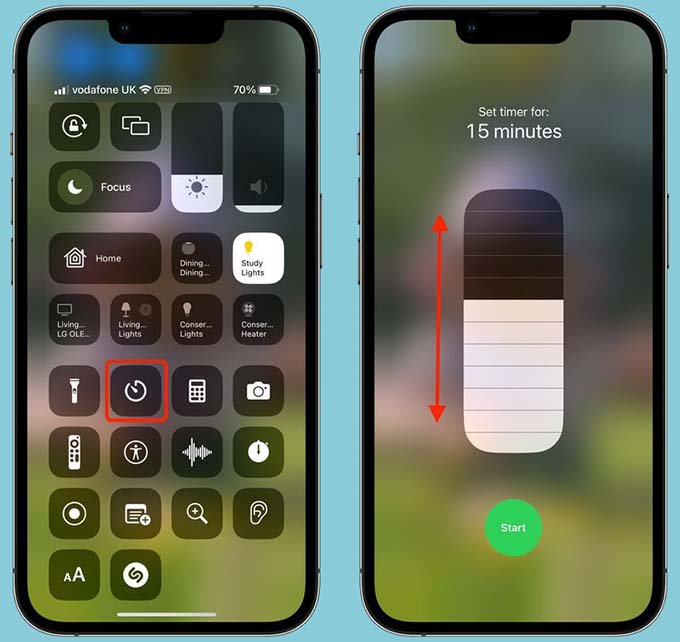
Cách quay trở lại đầu trang chỉ với thao tác chạm nhẹ vào iPhone 14
Đối với iPhone 14 có Dynamic Island, bạn chỉ cần chạm nhẹ vào thanh trạng thái ở đầu màn hình để quay trở lại đầu trang khi sử dụng trình duyệt Safari.

Hy vọng với những mẹo trên, bạn sẽ sử dụng iPhone 14 của mình một cách thông minh và tiết kiệm thời gian hơn. Hãy chia sẻ những mẹo này với bạn bè của bạn để cùng nhau trải nghiệm những tính năng tuyệt vời của iPhone 14!
Anne Party
